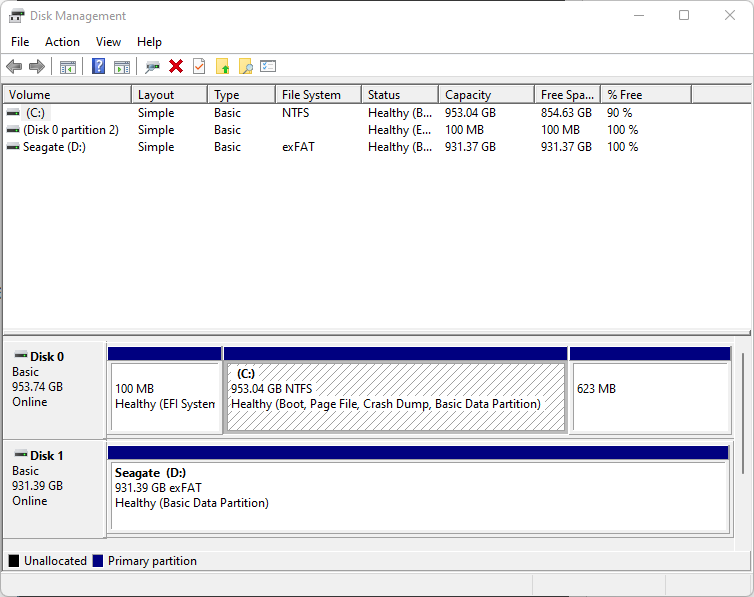Pode haver casos em que mesmo após desbloquear uma unidade habilitada Seagate Secure bloqueada a unidade não é exibida no Windows Explorer. Se a unidade for detectada no Disk Management (Gerenciamento de disco) mas não tiver uma letra de unidade, use as seguintes etapas para ajudar a resolver o problema.
Primeiro, verifique o Gerenciamento de disco para confirmar que uma letra de unidade não foi atribuída automaticamente.
- Usando a pesquisa do Windows, busque Gerenciamento de disco.
- Abra o Gerenciamento de disco para determinar se há uma letra de unidade atribuída
OBSERVAÇÃO: a pesquisa mostrará “Create and format disk partitions” (Criar e formatar partições do disco rígido) - Localize a unidade e observe o número do disco atribuído à unidade.
OBSERVAÇÃO: no exemplo abaixo, o número do disco é 1. Sua unidade pode ter um número diferente, então anote o número ou deixe a janela aberta. Esse número será usado durante a redefinição do processo.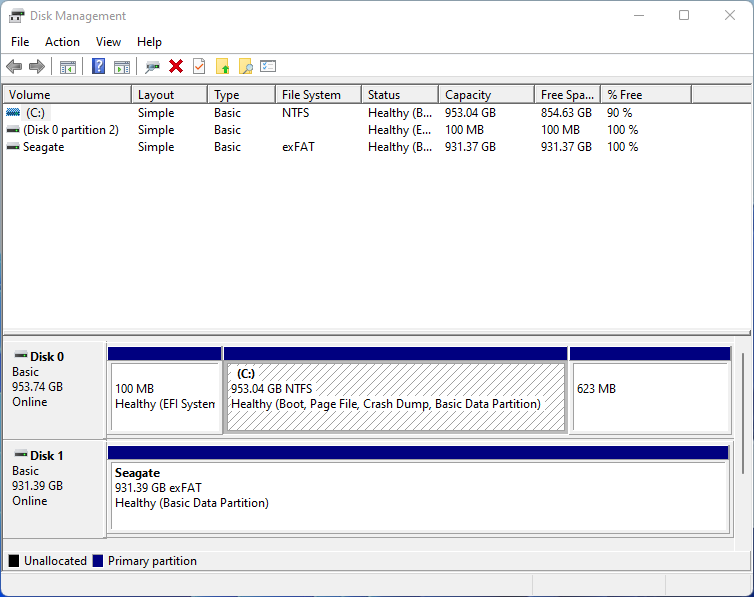
IMPORTANTE: este artigo explica o utilitário Microsoft Diskpart. Esse utilitário também pode ser usado para apagar a unidade então siga as etapas com exatidão. Se tiver alguma preocupação durante o processo, não prossiga.
Etapas para limpar o atributo de volume:
- Usando a pesquisa do Windows, busque diskpart
- Quando o prompt de diskpart abrir, digite list disk e pressione a tecla Enter
- Neste exemplo, digite disk 1 e pressione a tecla Enter
IMPORTANTE: o número da sua unidade pode ser diferente. Use o número que estiver atribuído pelo Gerenciamento de disco mostrado anteriormente.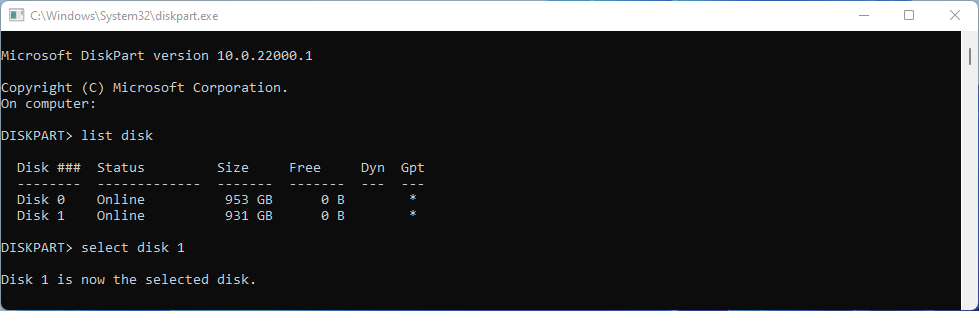
- Digite list partition e pressione a tecla Enter
- Digite e selecione partition 2 e pressione a tecla Enter
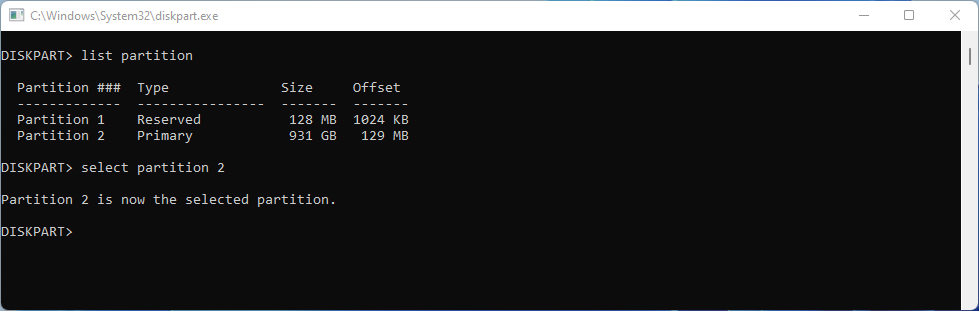
- Digite attribute volume e pressione a tecla Enter
IMPORTANTE: verifique se “No Default Drive Letter” (Nenhuma Letra da Unidade Padrão) está definido como “Yes” (Sim). Se estiver definido como “Yes” (Sim), o atributo precisa ser limpo. Se já estiver definido como “No” (Não), o problema neste artigo não se aplica. Use o solucionador de problemas sobre USB para outras opções. - Se estiver definido como “Yes” (Sim), digite attributes volume clear nodefaultdriveletter e pressione a tecla Enter
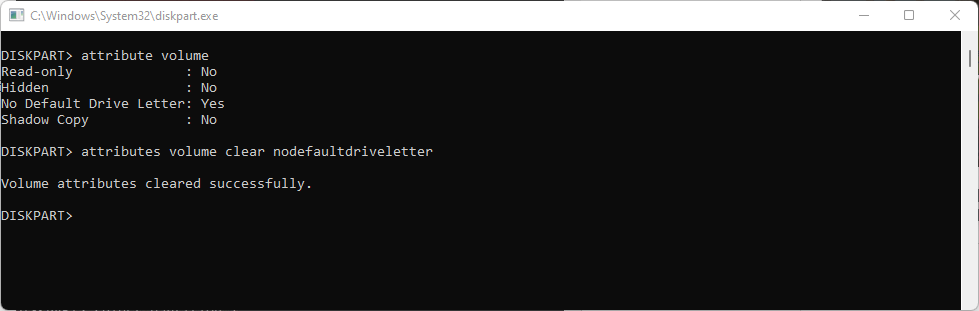
- Ejete a unidade com segurança e reconecte-a. Desbloqueie a unidade quando solicitado pelo Toolkit. Uma letra de unidade deverá ser atribuída automaticamente agora e estar acessível no Explorer.